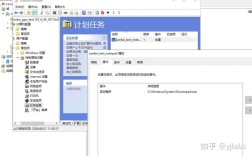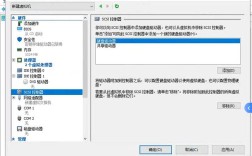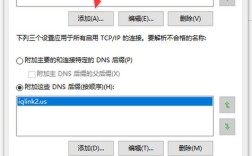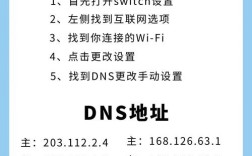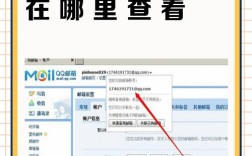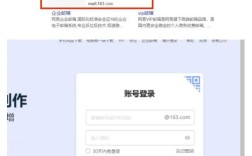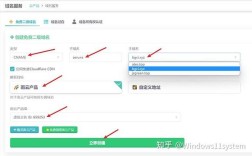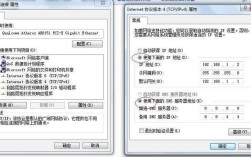将制作完成的网页代码上传到服务器,使其能够在互联网上被访问,是网页开发过程中的关键一步,这个过程涉及多个环节,从准备工作到最终部署,每一步都需要仔细操作,下面将详细说明整个流程,帮助您顺利完成网页的上传。
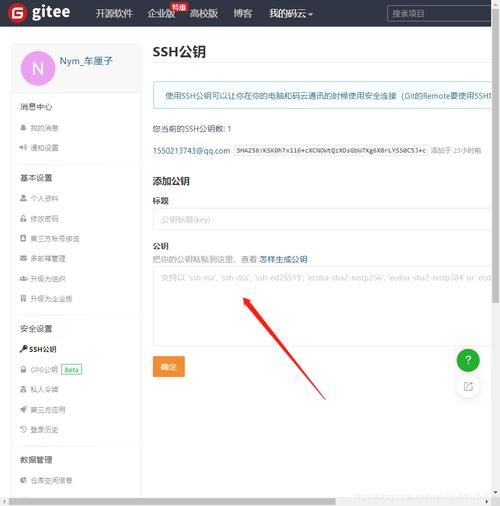
在开始上传之前,必须确保您已经准备好所有必要的文件和工具,网页项目通常包含HTML文件、CSS样式表、JavaScript脚本、图片、字体以及可能用到的其他媒体资源,这些文件需要按照一定的目录结构组织好,将所有HTML文件放在根目录,CSS文件放在一个名为“css”的文件夹中,JavaScript文件放在“js”文件夹,图片资源放在“images”文件夹,这种结构化的组织方式不仅有利于您自己管理文件,也能确保网页在服务器上被正确引用,您需要一个FTP(文件传输协议)客户端软件,这是将本地文件传输到服务器的主要工具,常见的FTP客户端有FileZilla、WinSCP(Windows系统)、Cyberduck(Mac系统)等,您可以根据自己的操作系统选择合适的软件并下载安装,您还需要从您的网站托管服务提供商那里获取一些关键信息,包括服务器的地址(FTP主机名或IP地址)、用户名和密码,这些是连接到服务器的凭证,有些服务提供商可能还会指定上传的目录路径,例如要求将文件上传到“public_html”、“www”或“htdocs”等文件夹中,这个目录通常是网站的根目录,直接访问域名时会默认显示该目录下的文件。
是连接服务器的步骤,打开您已经安装好的FTP客户端软件,在主界面中找到站点管理器或快速连接选项,如果您经常需要连接到同一台服务器,建议使用站点管理器创建一个新的配置项,在配置项中,输入您之前获取的主机地址、用户名和密码,端口通常默认为21,但有些服务器可能使用其他端口,如22(SSH/SFTP),这需要根据您服务提供商的要求进行设置,如果您的服务器支持SFTP(SSH文件传输协议),强烈建议使用它,因为它在FTP的基础上增加了加密功能,能更好地保护您的用户名、密码和传输的文件内容,填写完所有信息后,点击“连接”或“快速连接”按钮,如果信息正确,软件将尝试与服务器建立连接,连接成功后,您会在FTP客户端的窗口中看到左右两个面板:左侧通常是您本地计算机的文件系统,您可以浏览和选择本地硬盘上的网页文件;右侧则是远程服务器的文件系统,您可以看到服务器上的文件和文件夹结构。
连接成功后,就需要将本地文件上传到服务器了,在左侧的本地文件面板中,找到并定位到您存放网页项目的文件夹,在右侧的远程服务器面板中,导航到您指定的网站根目录,通常是“public_html”或类似的文件夹,这一步至关重要,因为如果上传到了错误的目录,您的网站将无法通过域名正常访问,确认路径正确后,您可以开始上传文件,上传文件有多种方式:最简单的方式是直接将左侧面板中的文件或文件夹拖拽到右侧面板的目标位置;另一种方式是先选中要上传的文件或文件夹,然后点击FTP客户端工具栏上的“上传”按钮(通常是一个箭头从下指向上);您还可以在文件上右键单击,选择“上传”选项,对于包含大量文件和子文件夹的项目,建议直接上传整个项目文件夹,这样可以保持原有的目录结构不变,在上传过程中,请耐心等待,特别是对于较大的文件或项目,上传可能需要一些时间,上传完成后,您可以在右侧的远程服务器面板中验证文件是否已经成功传输,检查文件列表和本地文件是否一致。
上传完成后,并不能立即保证网站就能完美运行,还需要进行最后的检查和调试,在浏览器地址栏中输入您的域名,然后按回车键,看看网站是否能够正常显示,并且所有样式、图片和交互功能是否都按预期工作,虽然文件上传成功了,但由于路径引用错误,可能会导致样式丢失或图片无法显示,在本地开发时,您可能使用相对路径如“images/logo.png”来引用图片,这个路径在本地是正确的,但如果HTML文件位于根目录,而图片确实在“images”文件夹下,那么上传后这个路径引用依然有效,但如果您的HTML文件嵌套在子目录中,而图片引用路径没有相应调整,就会出现问题,您需要返回到代码中检查所有资源文件的引用路径是否正确,如果发现问题,可以下载有问题的文件进行修改,然后重新上传覆盖,还需要检查一下文件名的大小写问题,虽然大多数现代操作系统对文件名大小写不敏感,但有些服务器系统(尤其是Linux服务器)是区分大小写的,在本地文件名为“Image.jpg”,但在HTML中引用为“image.jpg”,在本地可能正常,但在服务器上就会找不到文件,确保代码中的引用与服务器上的实际文件名大小写完全一致是一个好习惯。
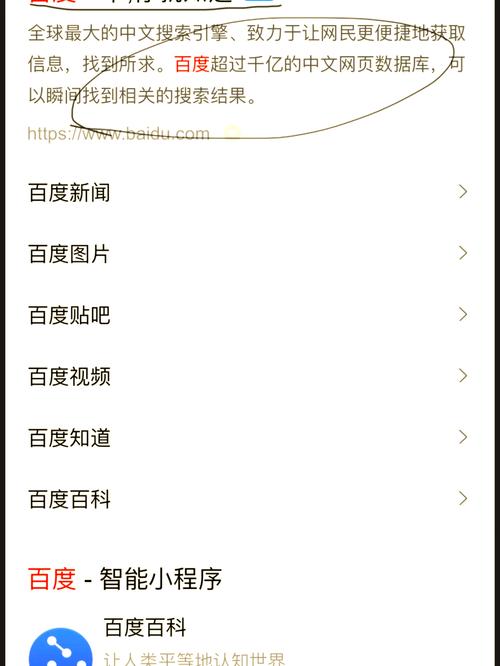
为了更清晰地展示不同类型文件的上传注意事项,可以参考下表:
| 文件类型 | 本地开发注意事项 | 上传后常见问题 | 解决方案 |
|---|---|---|---|
| HTML文件 | 确保所有内部链接和资源引用路径正确 | 页面显示乱码、部分内容缺失 | 检查文件编码格式(建议UTF-8),确认资源路径 |
| CSS文件 | 检查CSS中的背景图片、字体等路径 | 样式失效,页面布局错乱 | 确保CSS文件中的资源路径相对于CSS文件的位置正确 |
| JavaScript文件 | 检查JS文件引入路径,语法错误 | 交互功能失效,控制台报错 | 检查文件引入路径,修复语法错误后重新上传 |
| 图片/媒体文件 | 优化图片大小,使用合适的格式 | 图片无法显示,加载速度慢 | 检查文件名和路径是否正确,确保文件已成功上传 |
完成所有检查并确认网站运行正常后,您的网页代码上传工作就基本完成了,网站上线后并非一劳永逸,您还需要定期备份网站文件和数据库,以防数据丢失,关注网站的性能和安全,及时更新软件版本,修复可能存在的漏洞,如果您的网站需要频繁更新内容,可以考虑使用内容管理系统(CMS)如WordPress,它们通常提供了更便捷的后台管理界面,无需通过FTP手动上传文件即可更新内容,对于更复杂的动态网站,可能还需要配置数据库,确保数据库连接信息正确,并将数据库文件或结构也上传和配置到服务器上。
上传网页代码是一个将本地开发成果转化为线上可访问服务的过程,它要求开发者不仅要熟悉自己的项目文件结构,还要掌握基本的FTP操作技能,并具备细致的检查和排错能力,通过遵循上述步骤,您可以系统、安全地将您的网页作品发布到互联网上,让更多人能够看到和使用您的劳动成果。
相关问答FAQs
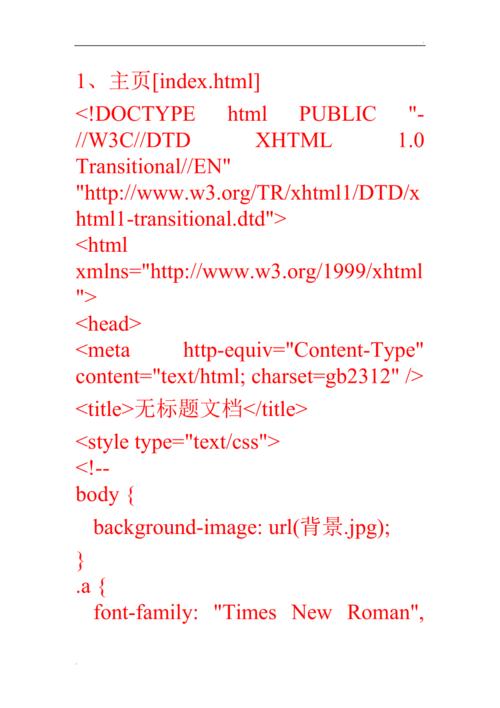
如果我的网站使用了数据库,上传时需要注意什么? 解答:如果您的网站是动态网站并依赖于数据库(例如使用PHP和MySQL),那么在上传文件的同时,还需要处理数据库相关的内容,您需要在服务器上创建一个新的数据库和数据库用户,并授予该用户对数据库的全部权限,您需要导出本地开发环境中的数据库结构(.sql文件),然后通过服务器提供的phpMyAdmin等工具将这个.sql文件导入到服务器的新数据库中,也是最关键的一步,您需要修改网站配置文件(通常是config.php或settings.php)中的数据库连接信息,将其更改为服务器上的数据库主机名(通常是“localhost”)、数据库名、用户名和密码,只有当数据库连接信息正确配置后,您的动态网站才能正常从服务器数据库中读取和写入数据。
上传后网站图片显示不出来,但本地是正常的,可能是什么原因? 解答:这是一个非常常见的问题,主要原因通常集中在文件路径和文件本身,检查HTML、CSS或JavaScript代码中图片的引用路径是否正确,确保路径是相对于当前文件所在位置的相对路径,或者是正确的绝对路径,如果您的HTML文件在根目录,图片在“images”文件夹下,那么引用路径应为“images/your-image.jpg”,确认图片文件是否已经成功上传到了服务器上的正确目录,可以通过FTP客户端再次检查服务器上的文件列表,第三,检查图片文件名的大小写是否与代码中的引用完全一致,因为服务器系统可能对大小写敏感,第四,确认图片文件的权限设置是否正确,通常图片文件需要设置为可读(例如权限为644),检查图片文件本身在本地是否可以正常打开,没有损坏,排除这些因素后,图片通常就能正常显示了。